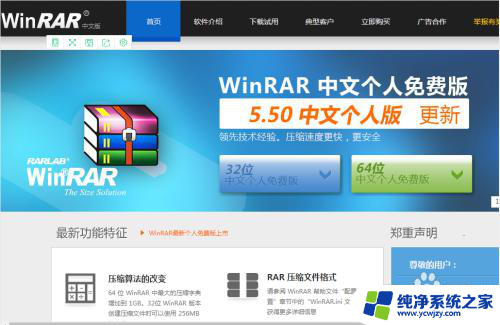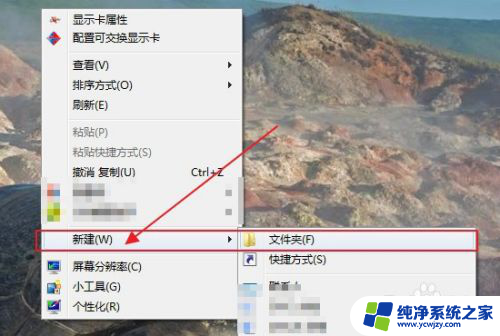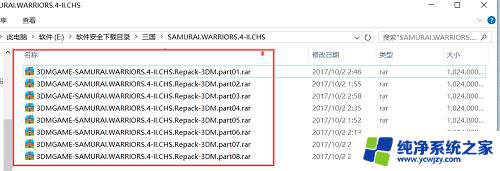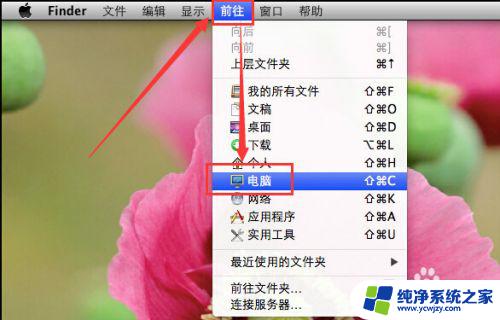怎么解压文件电脑上 电脑如何解压文件的步骤
更新时间:2023-12-04 12:57:40作者:jiang
电脑上解压文件是我们日常使用电脑所必需的操作之一,当我们下载或接收到压缩文件时,需要进行解压才能访问其中的内容。解压文件的步骤相对简单,但对于一些初学者来说可能会感到困惑。在这篇文章中我们将介绍电脑解压文件的基本步骤,帮助读者更好地掌握这一技能,提升使用电脑的效率。无论是解压常见的ZIP压缩文件,还是处理其他类型的压缩文件,本文都将为您提供详细的指导。让我们一起来学习如何轻松解压文件吧!
步骤如下:
1.首先我们打开电脑,在电脑的桌面上创建一个新的文件夹。以便于存放我们想要解压的文件,在电脑桌面点击鼠标右键,创建新文件夹。

2.接下来,我们在我们的电脑硬盘里面找到自己想要解压的文件。如果文件太多不容易找到,可以直接搜索文件名。

3.然后在我们需要解压的文件命上点击鼠标右键,可以看到有一个窗口弹出,这个窗口里面有很多关于文件的操作。

4.最后我们点击窗口里面的解压文件,会弹出一个解压文件的窗口。在这个窗口里面我们选择我们刚刚创建的文件夹,点击确认就可以了。
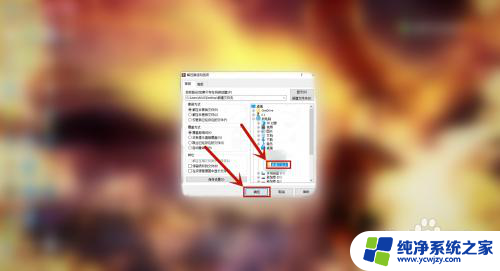
以上就是如何解压文件电脑上的全部内容,如果有需要的用户,可以按照这些步骤进行操作,希望对大家有所帮助。